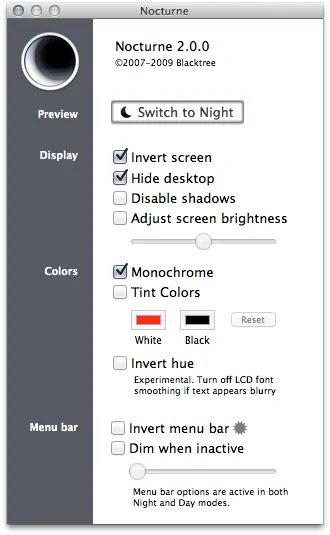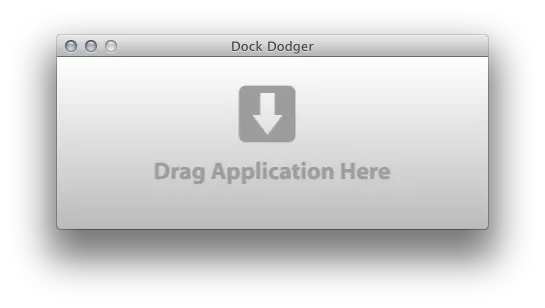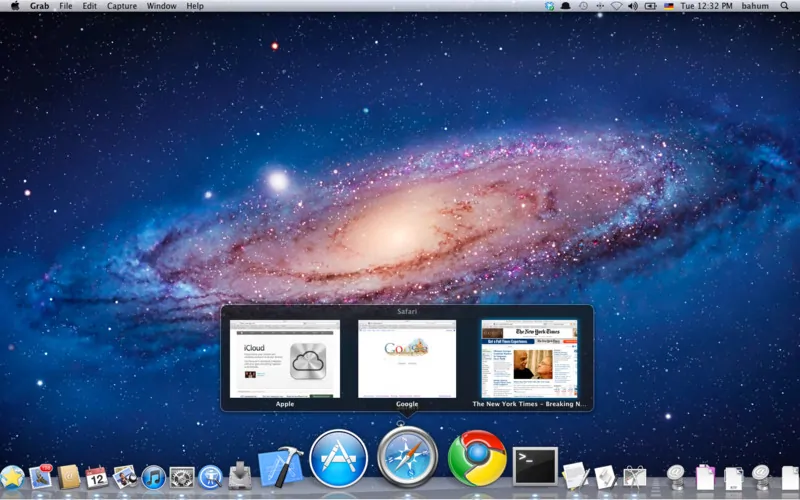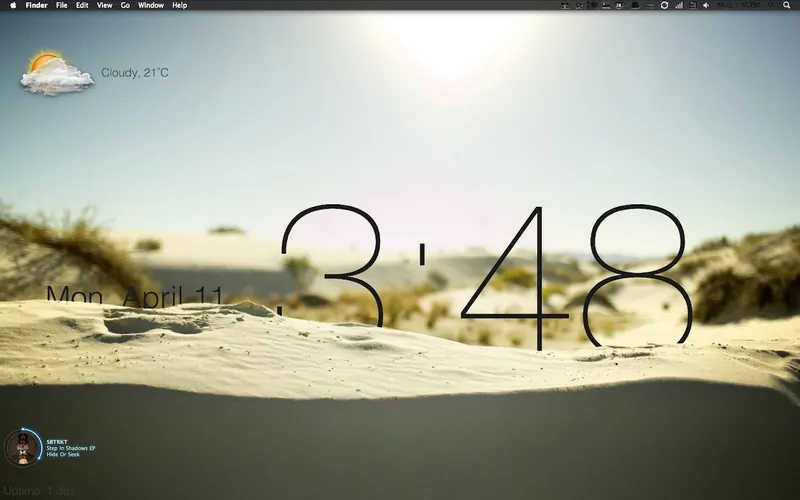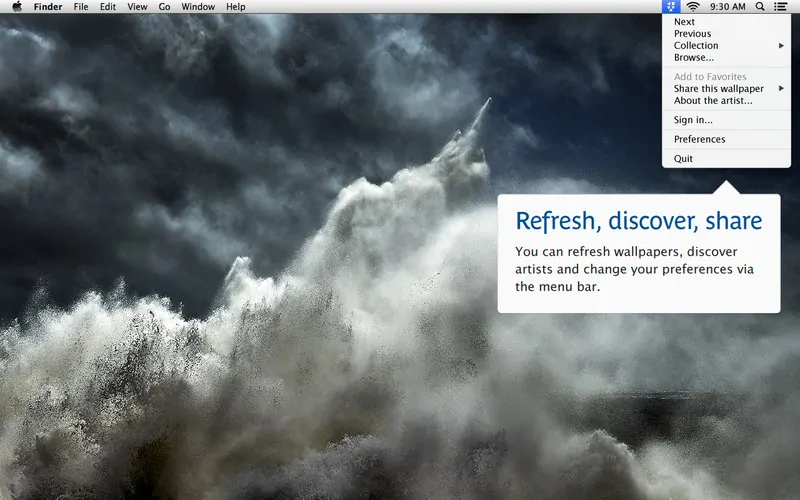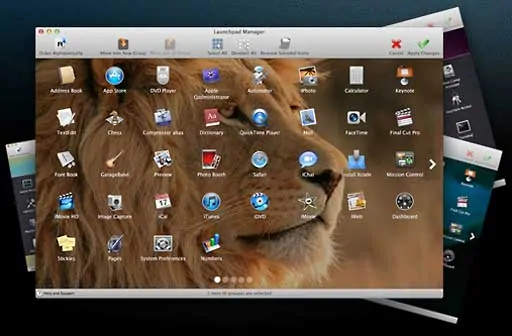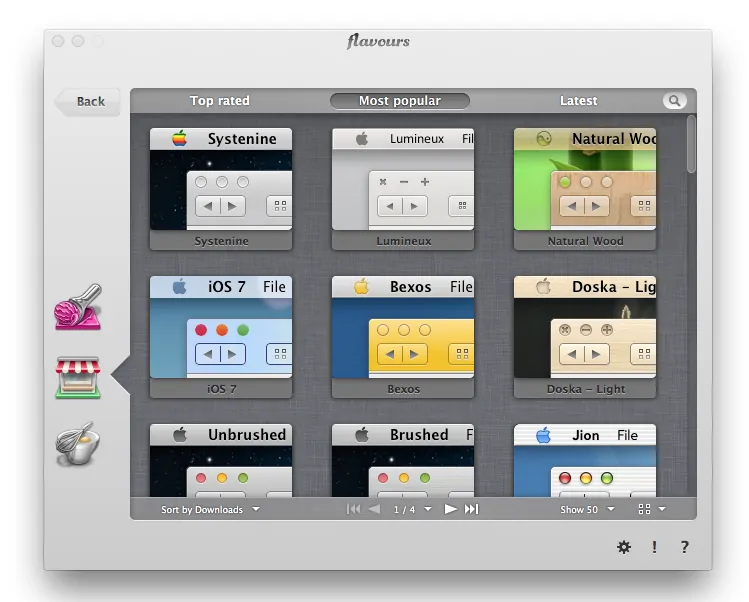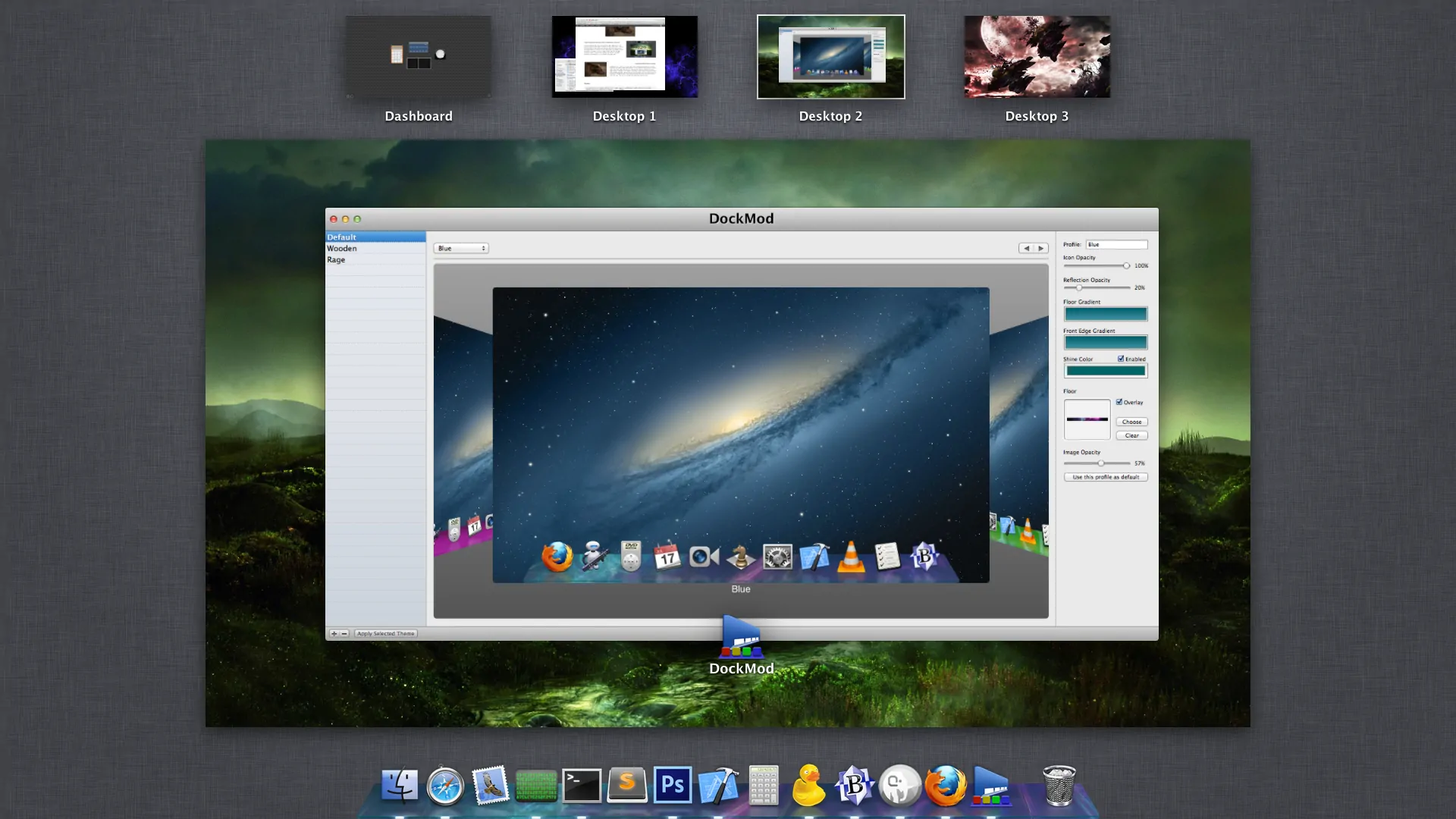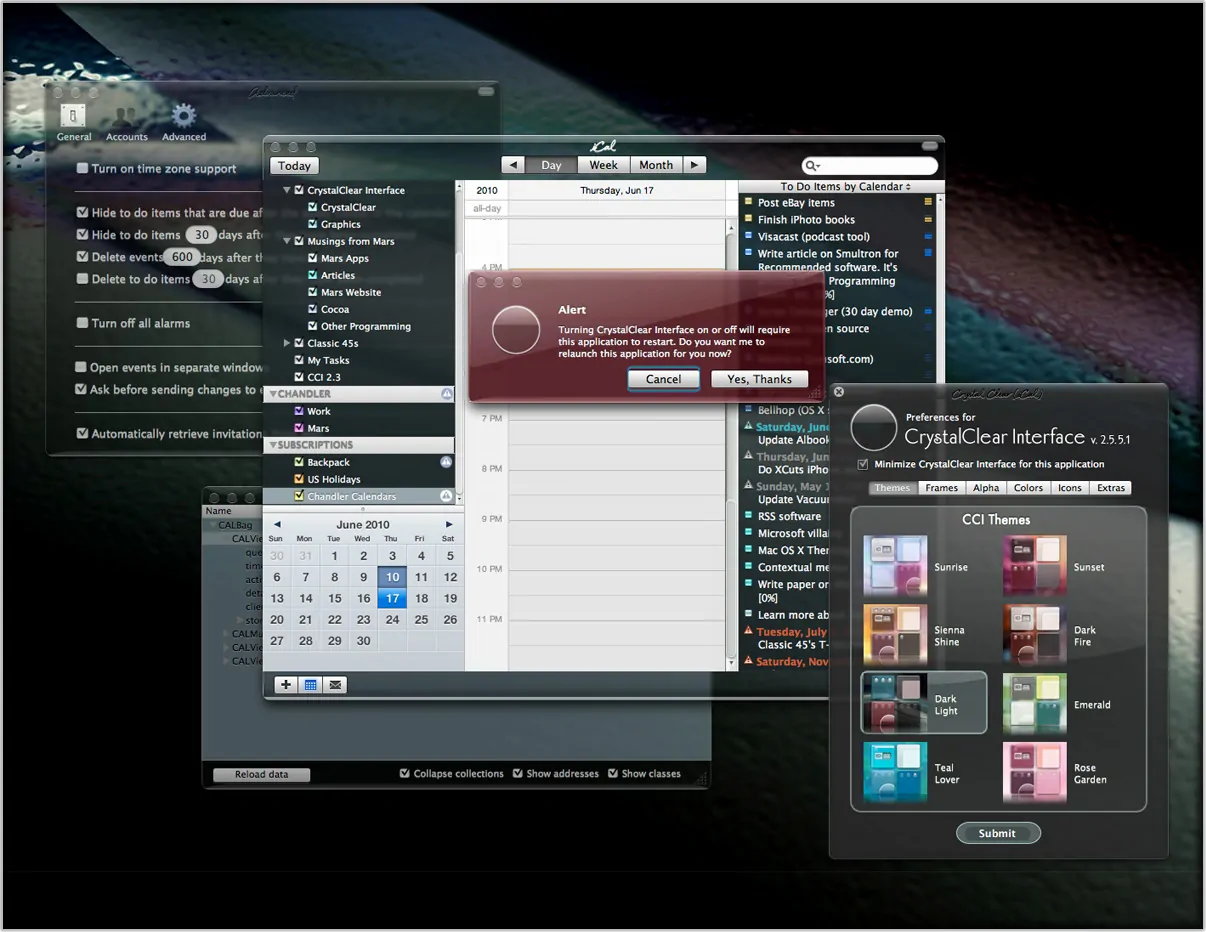Envie de vous démarquer ? Envie d'améliorer votre environnement Mac selon vos propres goûts ? Ou juste envie d'impressionner vos amis ? Alors cette rubrique est pour vous !
Nocturne
Nocturne pousse le mode de vision nocturne de Mac OS X à son summum. Il ne s'activera pas tout seul contrairement à F.lux, vous aurez en effet à cliquer sur l'icône dans votre barre de menu, puis sur "Switch to Night" ou sur Cmd + Option + Ctrl-8.
Vous pouvez aussi configurer en détail ce que vous voulez que Nocturne fasse, par exemple seulement changer la couleur de votre barre de menu, switcher totalement votre écran en mode nocturne et bien d'autres réglages encore..
Une application à avoir si vous voulez passer votre écran en mode nuit, ou seulement pour personnaliser votre Mac. En plus, elle est gratuite !
Dock Dodger
Parfois, vous trouvez une application dont vous avez vraiment, vraiment besoin mais lorsque vous l'exécutez, l'icône occupe un espace précieux dans votre Dock. Avec Dock Dodger, vous pouvez débarrasser presque toutes les applications de son icône dans le Dock. Effectuez juste un Drag and Drop pour supprimer l'icône de l'application de votre dock. Et c'est aussi simple si vous voulez qu'elle fasse son retour. Vraiment utile lorsque vous voulez qu'une application tourne sans être dérangé par son icône dans votre dock.
HyperDock
Avec Hyperdock, placez le curseur sur l'icône d'une application active sur votre Dock pour obtenir un aperçu de vos fenêtres ouvertes, et sélectionnez les ou fermer les rapidement.
[app url="https://itunes.apple.com/fr/app/hyperdock/id449830122?mt=12"]
GeekTool
N’est-il pas gênant que vous ne puissiez pas mettre de widgets Dashboard sur votre bureau? Ils sont toujours cachés et hors du chemin alors j’ai tendance à oublier complètement leur existence. Avec GeekTool, votre bureau est tout ce que vous voulez qu’il soit. Vous pouvez utiliser GeekTool pour afficher un calendrier, la météo, l’heure actuelle, un flux RSS et des tonnes d’autres choses sur votre bureau.
Kuvva
Si vous aimez avoir de beaux fonds d'écrans sur votre bureau sans pour autant avoir le temps d'en chercher, ou si vous voulez simplement en découvrir de nouveaux alors essayez Kuvva. L'application vient se loger dans votre barre de Menu et va changer votre fond d'écran de façon régulière en fonction de vos réglages. Sachez d'ailleurs que les photos proposées sont sélectionnées parmi les meilleurs photographes, designers, etc.. de la planète.
[app url="https://itunes.apple.com/fr/app/kuvva-wallpapers/id451557061?mt=12"]
Launchpad Manager
Tirez le meilleur parti de Launchpad, effacez, réorganisez, groupez vos icônes comme vous le souhaitez. Rendez enfin cette formidable fonction réellement utile pour vous !
Flavours
Flavours va vous permettre de retrouver la possibilité de personnaliser votre Mac comme vous le souhaitez avec des thèmes pré-définis. Mettez en couleur le Finder, la MenuBar, etc.. Bref, prenez pleinement possession de votre Mac !
DockMod
DockMod va tout simplement vous permettre de personnaliser de façon plus poussée votre Dock en en changeant la couleur ou en y appliquant des thèmes prédéfinis, bref, si vous souhaitez personnaliser votre Mac, cela passera forcément par votre Dock !
CrystalClear
Pour continuer dans la personnalisation de votre Mac, voici une application qui va vous permettre d'installer des thèmes différents et variés autour de l'interface de votre machine !